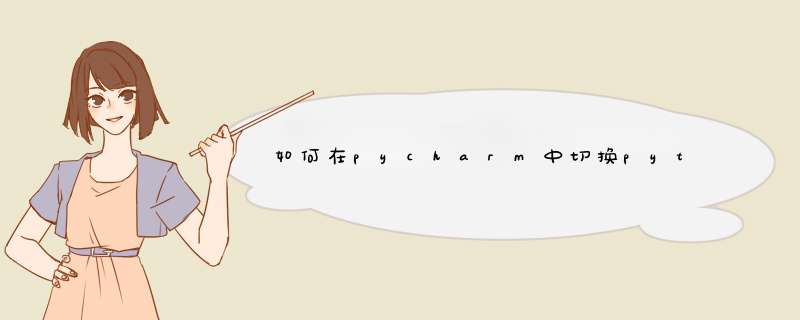
1、说明
系统中安装多个python版本时,pycharm切换python版本很简单。
工具原料:正确安装的多个版本python、pycharm。
2、 *** 作步骤
1)打开程序后,点击File菜单中的Setings,或者按Alt + F7快捷键打开设置对话框,如图所示:
2)在左侧选择相应的程序,然后点击Project Interpreter,然后在右侧就可以选择本机安装的python版本了。如图所示:
3、注意事项
python2与python3的语法有很大不同,在pycharm中需要选择对应版本的python才可以更有效的使用pycharm的代码自动补全,自动定位错误等功能。
当我们使用pycharm时,发现当前terminal中的python解释器与我们程序运行所使用的python解释器版本并不相同,如何将terminal版本切换到程序当前的解释器版本?解决方法如下:pycharm将python文件转换为小程序的方法1、打开pycharm idea ,按快捷键(Alt + F12)打开teminal窗口
2、安装模块pyinstaller;命令:pip3 install pyinstaller
3、确定安装成功之后,在终端中输入“pyinstaller -F -w 文件名”,回车后开始打包文件
文件名需要绝对路径
-F 是用于将所有的支持文件全部都打包在一起,不显示其他的依赖文件(如果没有这个属性,你会发现所有生成的、所需支持的依赖文件会全部在文件夹下)
-w 在程序运行的过程中隐藏后台控制的黑窗口
4.然后在python的工作目录下就会出现一个dir的目录,这个目录中就有可执行文件
欢迎分享,转载请注明来源:内存溢出

 微信扫一扫
微信扫一扫
 支付宝扫一扫
支付宝扫一扫
评论列表(0条)